iPhone用Numbersユーザガイド
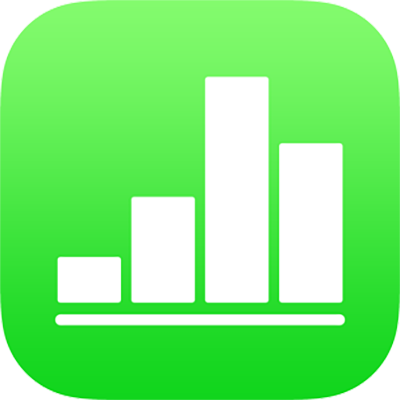
iPhoneのNumbersでスプレッドシートを開く
iPhone、iCloud Drive、接続されているサーバ、その他の他社製ストレージプロバイダ、およびiPhoneに接続した外部ストレージデバイスに保存されたNumbersスプレッドシートを開くことができます。Microsoft Excelスプレッドシート(ファイル名の拡張子が.xlsまたは.xlsxのファイル)、区切りのテキストファイル、または固定幅のテキストファイルをNumbersに読み込んで、そのファイルに変更を加えることができます。iPhoneでExcelまたはテキストファイルを読み込むを参照してください。
注記: iCloud Driveに保存されているスプレッドシートを開くと、自動的にデバイスにダウンロードされます。
Numbersで既存のスプレッドシートを開く
Numbersを開いて、スプレッドシートがすでに開いている場合は左上隅にある「スプレッドシート」または
 をタップすると、すべてのスプレッドシートが表示されます。
をタップすると、すべてのスプレッドシートが表示されます。サムネールをタップするとスプレッドシートが開きます。
開きたいスプレッドシートが表示されていない場合は、そのスプレッドシートを検索してみるか、画面下部にある「ブラウズ」または「履歴」をタップしてください。iPhoneのNumbersでスプレッドシートを検索するを参照してください。
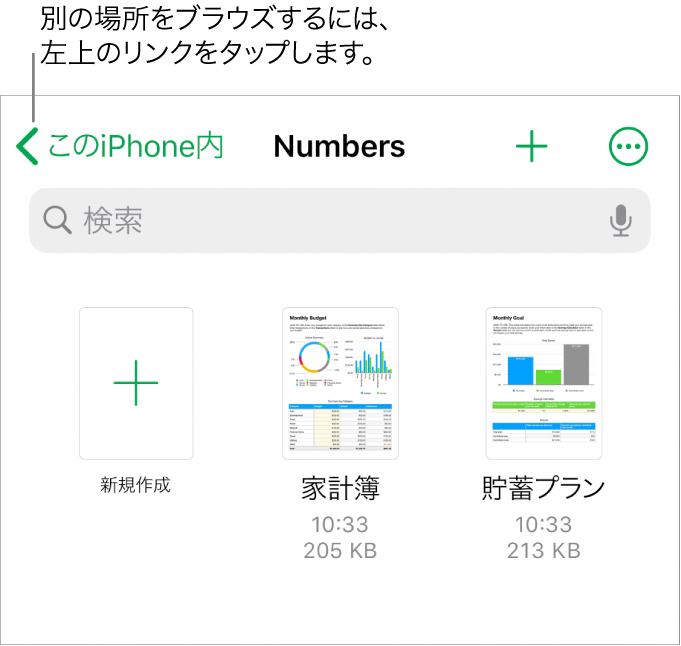
スプレッドシートに変更を加えるには、画面上部にある
 をタップします。
をタップします。ほかの人から受け取ったスプレッドシートは、デフォルトでリーディング表示に設定されます。スプレッドシートのテキストやオブジェクトを操作することはできますが、変更を加えるには編集表示に切り替える必要があります。画面上部に
 が表示されていない場合、そのスプレッドシートはすでに編集表示になっています。詳しくは、iPhoneのNumbersで間違って編集しないようにするを参照してください。
が表示されていない場合、そのスプレッドシートはすでに編集表示になっています。詳しくは、iPhoneのNumbersで間違って編集しないようにするを参照してください。
持っていないフォントを使用したNumbersスプレッドシートを開くと、見つからないフォントに関する通知がシートの上部に一時的に表示されます。見つからないフォントおよび使用されている代替フォントを確認したい場合は、「表示」をタップします。このスプレッドシート内でそれらのフォントを恒久的に置き換えるには、「フォントの警告を解消」をタップしてから、「解消」をタップします。
一部のテンプレートは、選択するまで、またはそのテンプレートを使用しているスプレッドシートを開くまで、ダウンロードされません。ダウンロードが発生したときに接続速度が遅い場合、またはオフラインの場合、オンラインに戻るまで、またはテンプレートのダウンロードが完了するまで、スプレッドシート内のイメージは低解像度で表示されることがあります。